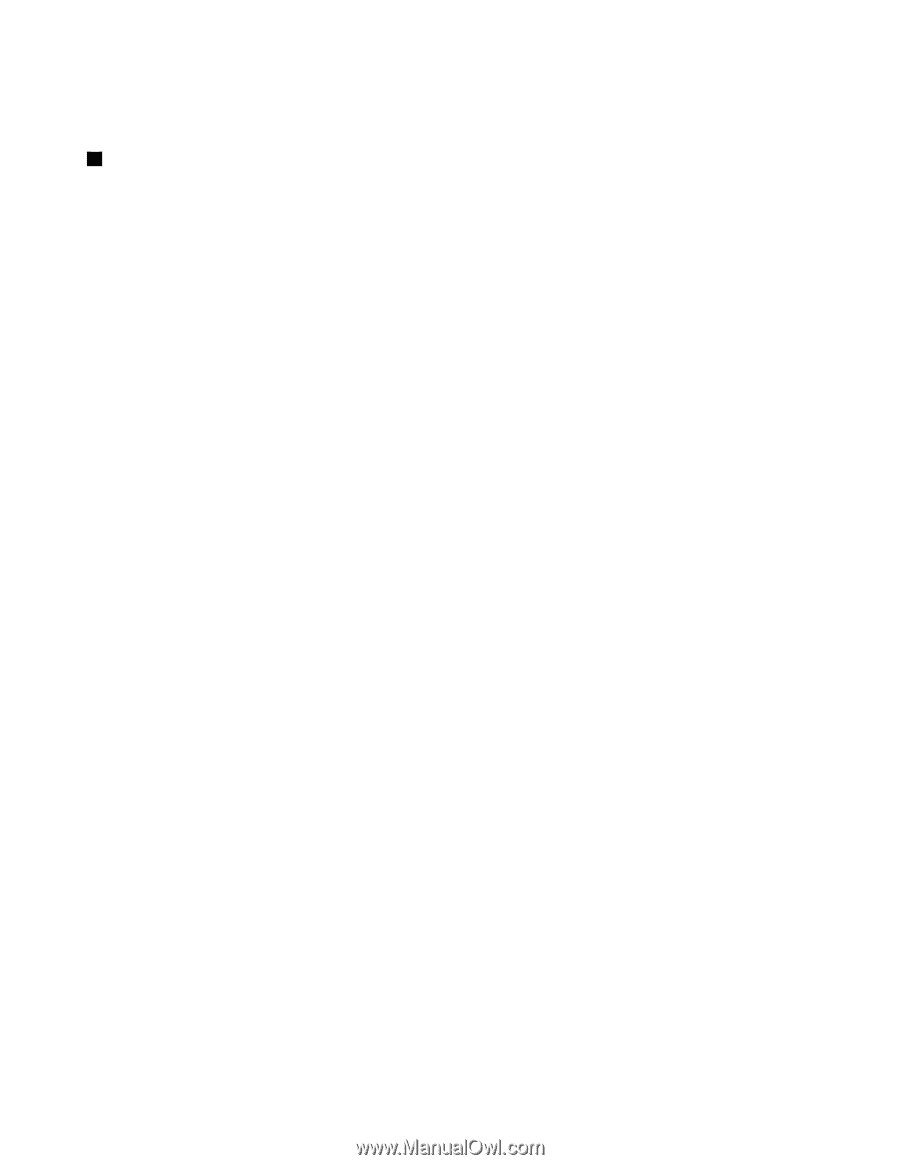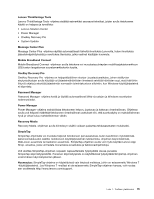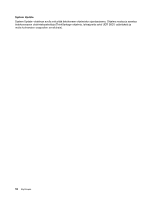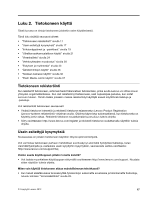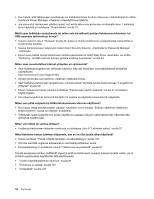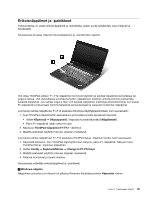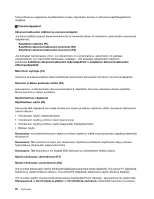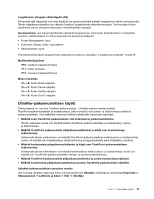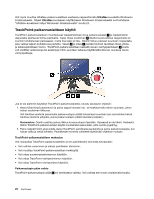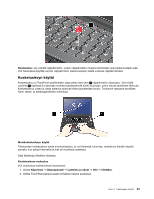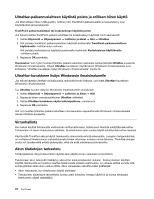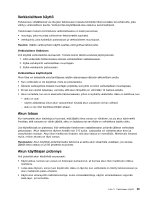Lenovo ThinkPad Edge E135 (Finnish) User Guide - Page 36
Windows+P., Kaiuttimen mykistys F1
 |
View all Lenovo ThinkPad Edge E135 manuals
Add to My Manuals
Save this manual to your list of manuals |
Page 36 highlights
Tietoja Windows-näppäimen käyttämisestä muiden näppäinten kanssa on Windows-käyttöjärjestelmän ohjeessa. 2 Toimintonäppäimet Äänenvoimakkuuden säätimet ja vaimennusnäppäin Jos haluat säätää nopeasti äänenvoimakkuutta tai vaimentaa äänen tai mikrofonin, paina jotakin seuraavista näppäimistä. Kaiuttimen mykistys (F1) Kaiuttimen äänenvoimakkuuden pienennys (F2) Kaiuttimen äänenvoimakkuuden suurennus (F3) Jos katkaiset tietokoneesta virran, kun äänentoisto on vaimennettuna, äänentoisto on edelleen vaimennettuna, kun käynnistät tietokoneen uudelleen. Voit palauttaa äänentoiston käyttöön painamalla kaiuttimen äänenvoimakkuuden lisäysnäppäintä tai kaiuttimen äänenvoimakkuuden vähennysnäppäintä. Mikrofonin mykistys (F4) Vaimenna tai palauta kaikkien tallennuslaitteiden äänentoisto painamalla mikrofonin vaimennusnäppäintä. Kameran ja äänen asetusten aloitus (F5) Avaa kamera- ja ääniasetusten ikkuna painamalla F5-näppäintä. Kameran esikatselu otetaan käyttöön. Muuta kameran ja äänen asetuksia. Näytönhallinnan näppäimet Näyttölaitteen vaihto (F6) Painamalla tätä näppäintä voit siirtyä tietokoneen näytön ja erillisen näyttimen välillä. Seuraavat vaihtoehdot tulevat näkyviin: • Tietokoneen näyttö (nestekidenäyttö) • Tietokoneen näyttö ja erillinen näytin (sama kuva) • Tietokoneen näyttö ja erillinen näytin (laajennettu työpöytätoiminto) • Erillinen näytin. Huomautus: Voit siirtyä tietokoneen näytön ja erillisen näyttimen välillä myös painamalla näppäinyhdistelmää Windows+P. Huomautus: Tätä toimintoa ei tueta, kun tietokoneen näytössä ja erillisessä näyttimessä näkyy erilainen työpöytäkuva (Työpöydän laajennustoiminto). Huomautus: Tätä toimintoa ei voi käyttää DVD-elokuvan tai videoleikkeen toiston aikana. Näytön kirkkauden vähentäminen (F7) Näytön kirkkauden suurentaminen (F8) Voit muuttaa tietokoneen näytön kirkkautta tilapäisesti painamalla kahta näppäintä. Kun painat F7-näppäintä, tietokoneen näytön kirkkaus vähenee. Kun painat F8-näppäintä, tietokoneen näytön kirkkaus lisääntyy. Voit muuttaa näytön oletusarvoista kirkkaustasoa käyttämällä Power Manager -apuohjelmaa tai valitsemalla Ohjauspaneeli ➙ Suorituskyky ja ylläpito ➙ Virranhallinta-asetukset ja tekemällä haluamasi muutokset. 20 Käyttöopas